Умная колонка Alexa Amazon Echo хорошо интегрируется с несколькими музыкальными сервисами, включая чрезвычайно популярный Spotify. Обычно Alexa обращается к Amazon Music, чтобы позаботиться о любых развлечениях, но с его поддержкой Spotify Connect теперь вы можете подключить Spotify к Alexa и сделать его своим музыкальным сервисом по умолчанию. Более того, вы можете использовать голосовые команды для просмотра своих музыкальных плейлистов Spotify.
Когда вы подключаете Spotify к Alexa Amazon Echo, вы получаете полный контроль над воспроизведением и музыкальной библиотекой. Функция Alexa EQ может даже точно настроить качество звука. Это расширение дает вам доступ к еще большему количеству музыки, так как теперь вы можете воспроизводить песни из ваших любимых фильмов и радиостанций!
Как интегрировать Spotify в Alexa Amazon Echo
Интеграция Spotify-Alexa предлагает подписчикам как бесплатные, так и платные премиум-варианты. Это бесплатно для подписчиков в некоторых странах, например в США и Австралии. Вы можете интегрировать Spotify в Alexa Amazon Echo, выполнив следующие действия:
- Откройте приложение Alexa на своем телефоне и нажмите Настройки (вы увидите настройки из меню, которое появляется после нажатия на трехстрочный значок в верхнем левом углу).
- В меню настроек нажмите на Музыка или Музыка и подкасты.
- Нажмите кнопку с плюсом и нажмите Ссылка Новая услуга> Spotify. Вы попадете на веб-страницу, чтобы ввести свое имя пользователя и пароль и, наконец, установить Spotify в качестве музыкального сервиса по умолчанию.
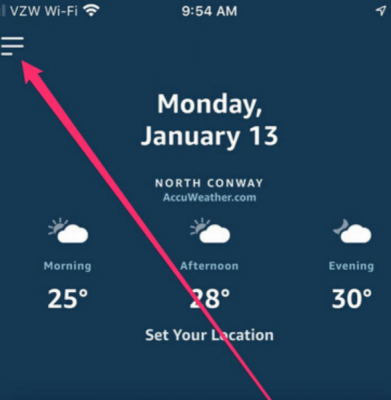
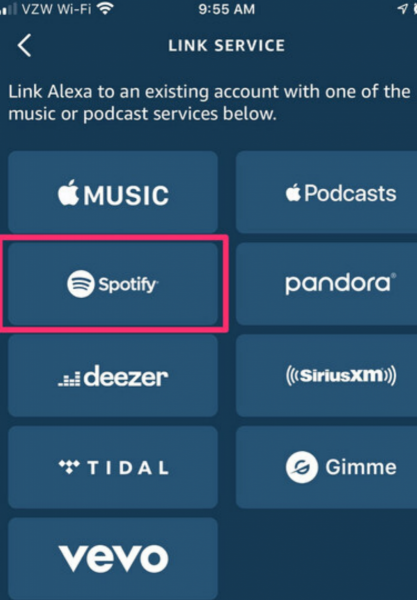
Теперь вы интегрировали свою учетную запись Spotify со своей учетной записью Alexa Amazon. Попросите Алексу воспроизвести любую музыку, которую вы хотите, с помощью голосовой команды: «Алекса, включи [название песни / плейлиста].”
Голосовые команды Alexa-Spotify
Теперь, когда у вас есть возможность начать воспроизведение музыки из Spotify, вам нужно знать, какие команды нужно давать Alexa.
Когда вы хотите выбрать музыку
Ниже приведены голосовые команды, которые вы можете отдавать Алексе, когда хотите выбрать музыку, которую она будет воспроизводить для вас.
- «Алекса, включи (плейлист) из Spotify».
- «Алекса, играй (исполнитель) из Spotify».
- «Алекса, сыграй (название) из Spotify».
- «Алекса, включи (альбом) из Spotify».
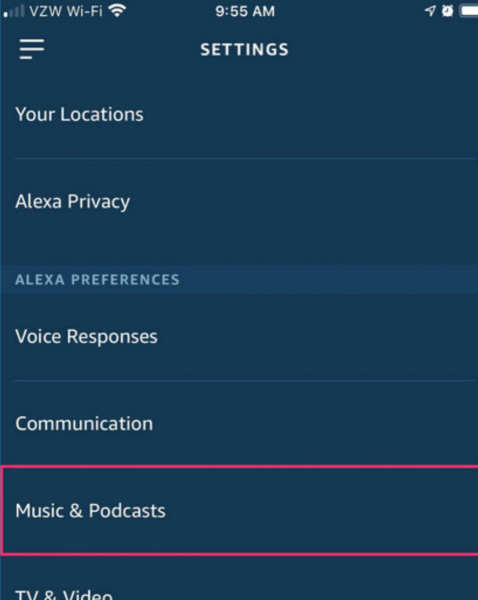
Когда вы хотите управлять воспроизведением
Ниже приведены голосовые команды для воспроизведения:
- «Алекса, стой».
- «Алекса, пауза».
Когда вы хотите задать вопрос
Вы также можете использовать Alexa в качестве виртуального помощника. С помощью нескольких быстрых команд вы можете узнать все, что вы когда-либо хотели знать о своей музыке. Вот несколько команд, которые вы можете дать Alexa.
- «Алекса, что это за песня?»
- «Алекса, когда вышла эта песня?»
Всякий раз, когда вы даете эти команды, Alexa приостанавливает воспроизведение музыки и ищет правильный ответ.
Подключите свой Alexa Amazon Echo к приложению Spotify
Если вы не хотите управлять своим голосом Alexa Amazon Echo, у вас также есть возможность подключить его к приложению Spotify. Это можно сделать на вашем телефоне, планшете или ноутбуке, на котором установлено приложение Spotify.
- Нажмите на Просматривать при воспроизведении музыки.
- Вы попадете на страницу, где вам будет предложено Подключиться к устройству.
- Выбирать Алекса Амазонка Эхо.
Как увеличить темп речи Alexa
Если вы чувствуете, что Алекса говорит со скоростью, за которой вы не можете уследить, или вам трудно ее понять, вы можете изменить скорость, с которой говорит Алекса. Если она спешит или тащит, вы можете внести изменения в соответствии со своими предпочтениями. Эта функция улучшает работу Alexa для многих подписчиков, особенно для тех, у кого проблемы со слухом.
Те, кто использует Alexa для прослушивания своих электронных книг Kindle, найдут эту функцию особенно полезной. Как увеличить или уменьшить темп речи Alexa? Сделать это можно с помощью следующих голосовых команд:
- Чтобы Алекса говорила медленно, скажите: «Алекса, говори медленнее».
- Чтобы Алекса говорила быстрее, скажите: «Алекса, говори быстрее».
Скорее всего, Алекса ответит вам: «Хорошо, с этого момента я буду говорить с такой скоростью». Единственный недостаток в том, что вы не можете попросить Алекса говорить с определенной скоростью, только быстрее или медленнее.
Окончательный вердикт
Тот факт, что Spotify теперь может подключаться к динамикам Alexa Amazon Echo, - отличная новость. Меломаны и пользователи Spotify теперь могут транслировать музыку на устройства с поддержкой Echo. Все, что вам нужно сделать, это подключить свой Alexa Amazon Echo к Spotify и начать слушать!